11 einfache WordPress-Tutorials für Anfänger (leicht verständlich)
Veröffentlicht: 2022-04-07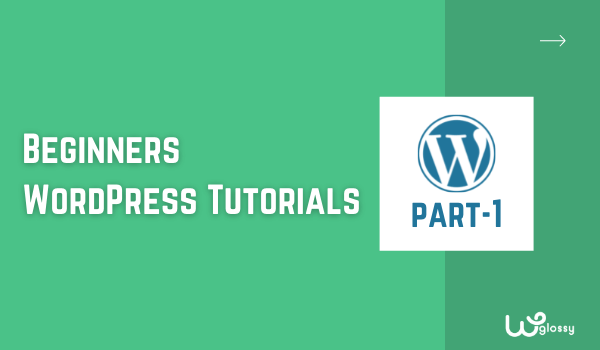
Inhaltsverzeichnis
- 1. Wie entferne ich index.php von der URL WordPress?
- 2. Wie ändere ich die Menüfarbe in WordPress?
- 3. Wie kann man in WordPress Text um ein Bild wickeln?
- 4. Wie ändere ich die Linkfarbe in WordPress?
- 5. Wie ändere ich die Kopfzeilenfarbe in WordPress?
- 6. Wie verstecke ich den Autor in WordPress?
- 7. Wie deaktiviere ich Kommentare?
- 8. Wie lösche ich alle Kommentare in WordPress?
- 9. Wie ändere ich den Namen des Blogs in WordPress?
- 10. Wie mache ich meine WordPress-Seite öffentlich?
- 11. Wie füge ich Unterüberschriften in WordPress hinzu?
- Einpacken
- Teile diesen Beitrag
Dieser Blogbeitrag enthält grundlegende WordPress-Tutorials für Anfänger mit Schritt-für-Schritt-Anleitungen und Screenshots.
Wenn Sie neu bei WordPress sind, werden Ihnen diese Antworten helfen!
Als stolzer Benutzer von WordPress CMS in den letzten 12 Jahren bin ich sehr daran interessiert, einige häufig gestellte Fragen von Neulingen zu beantworten.
Ich hoffe, dass diese WordPress-Tutorials für Anfänger dabei helfen werden, ihre Zweifel auszuräumen und Business-Websites auf attraktive Weise zu erstellen.
Bevor ich in das grundlegende WordPress-Tutorial einsteige, möchte ich Ihnen ein paar Worte zu Ihrer Verbesserung sagen.
WordPress ist ein fantastisches Open-Source- und dennoch berühmtes Blogging-System, mit dem Sie eine Website von Grund auf neu erstellen können. Das Anpassen und Verwalten einer Website über das Backend ist hier nur ein Kinderspiel.
Ich bin froh, dass ich die schöne Gelegenheit bekommen habe, das WordPress-Anfänger-Tutorial für meine neuen Leser zu schreiben. Ich habe jede häufig gesuchte Frage mit einem klaren Bild erklärt.
Da mehrere Schritte erforderlich sind, denken Sie nicht, dass es schwierig sein wird, die Einstellungen zu verstehen. Sie können es ohne Schwierigkeiten tun.
1. Wie entferne ich index.php von der URL WordPress?
Es ist eine häufig gestellte Frage von WordPress-Neulingen!
Schritt 1: Gehen Sie zu WordPress Dashboard > Einstellungen > Permalink
Schritt 2: Wählen Sie die Option „ Name des Beitrags“, wie im folgenden Screenshot gezeigt.
Schritt 3: Geben Sie außerdem – /%postname%/ in die benutzerdefinierte Struktur ein, wie im Bild gezeigt.
Das ist es! Sie haben die index.php erfolgreich von der WordPress-URL entfernt.
2. Wie ändere ich die Menüfarbe in WordPress?
Es hängt ganz von dem Thema ab, das Sie in Ihrem Blog installiert haben. Daher wäre es schwierig, das genaue CSS für die Farbänderung anzugeben.
Ich teile jedoch einen gemeinsamen WordPress-Standard-CSS-Code für das Thema und es wird passen, wenn Sie das Astra-WordPress-Thema verwenden.
Wenn Sie dieses beliebte WordPress-Theme nicht verwenden, sollten Sie diesen Vergleich Astra Pro Vs Free überprüfen, um seine Qualität zu verstehen.
Hier ist der CSS-Code, um die Farbe des WordPress-Menüs zu ändern!
Besuchen Sie Dashboard > Aussehen > Anpassen > Zusätzliches CSS
Fügen Sie die Codes jetzt hinzu!
Ändern Sie die Hintergrundfarbe des Menüs
.main-navigation{ background: #f6cbcb; }Textfarbe des Menüs ändern
.main-navigation ul li a{ color: #ffffff !important; }Menü Aktuelles Element Farbe auswählen
.main-navigation .current-menu-item{ background:#c07777; }Menü Aktuelles Element Textfarbe auswählen
.main-navigation .current-menu-item a{ color:#111111 !important; }Ändern Sie die Hintergrundfarbe des Menü-Hover
.main-navigation ul li:hover{ background:#c07777; }Ändern Sie die Textfarbe des Menü-Hover
.main-navigation ul li a:hover{ color:#111111 !important; }Ändern Sie die Hintergrundfarbe des Dropdown-Menüs oder des Untermenüs
.main-navigation .sub-menu{ background: #f6cbcb; }3. Wie kann man in WordPress Text um ein Bild wickeln?
Diese einfache WordPress-Funktion sollten Sie kennen!
Schritt 1 : Besuchen Sie Ihren Post -Bearbeitungsbereich
Schritt 2 : Laden Sie das Bild hoch
Schritt 3 : Gehen Sie zu der Stelle, an der Sie das Bild platzieren möchten. Wählen Sie die linke Ausrichtung, wie im folgenden Screenshot gezeigt
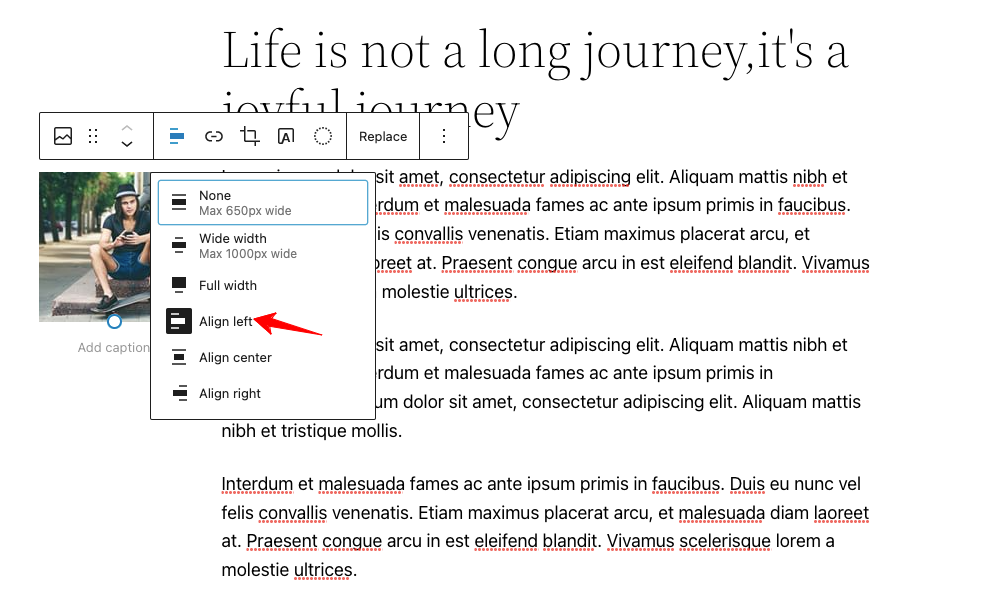
Schritt 4 : Wenn die richtige Ausrichtung Ihre Anforderung ist, gehen Sie so vor.
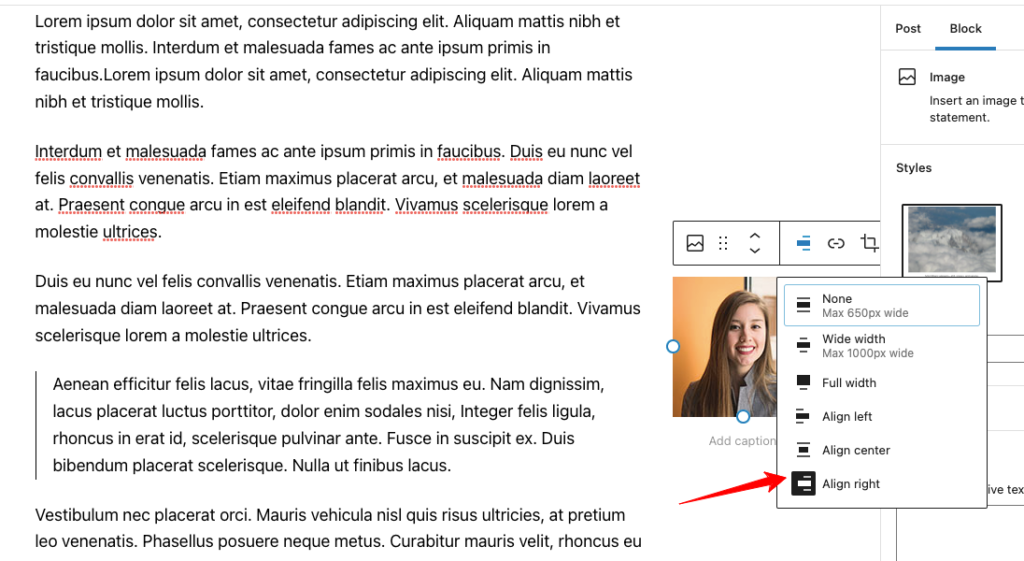
Schritt 5 : Speichern Sie die Einstellungen und überprüfen Sie die Ausgabe. Es wird wie sein
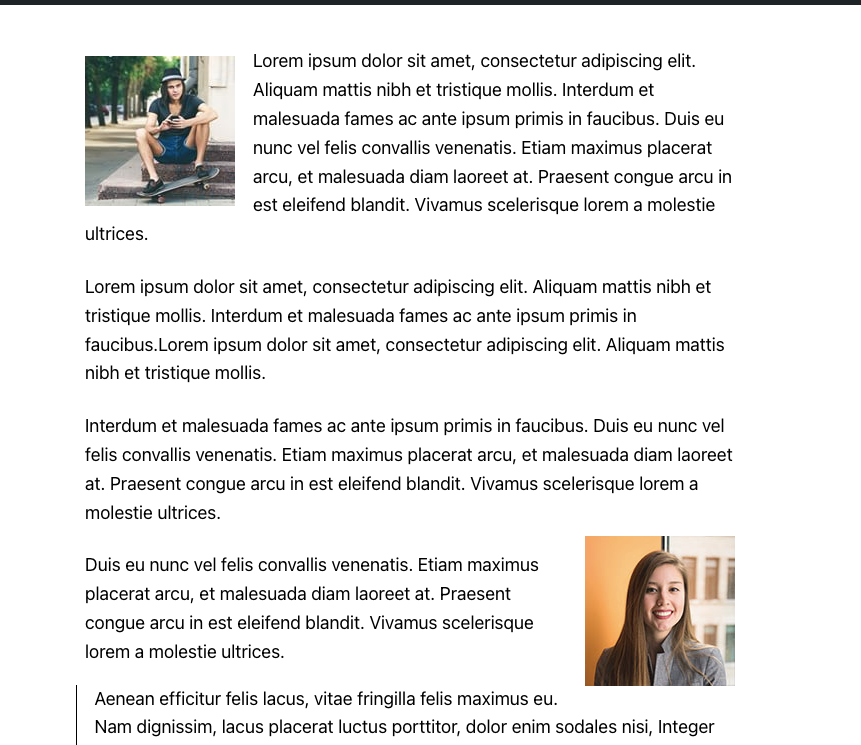
4. Wie ändere ich die Linkfarbe in WordPress?
Das Hinzufügen von Links zu den Inhalten verbessert die Autorität Ihrer Website! Führen Sie die folgenden Schritte aus, um die Farbe des Links in WordPress zu ändern!
Schritt 1 : Ich hoffe, Sie haben Ihren internen Link hinzugefügt, wie wir es im folgenden Screenshot getan haben
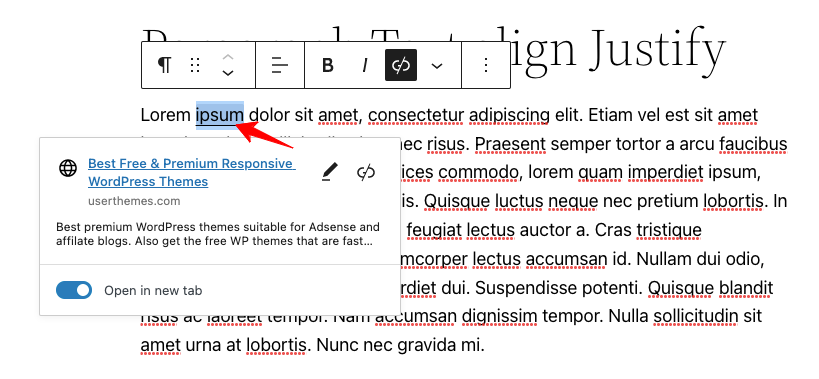
Schritt 2 : Besuchen Sie Dashboard > Darstellung > Anpassen > Zusätzliches CSS . Fügen Sie die CCS-Codes hinzu, um die Farbe des WordPress-Links zu ändern
a{ color:#ff0000; }Nach dem Hinzufügen des obigen CSS sieht die Ausgabe wie folgt aus
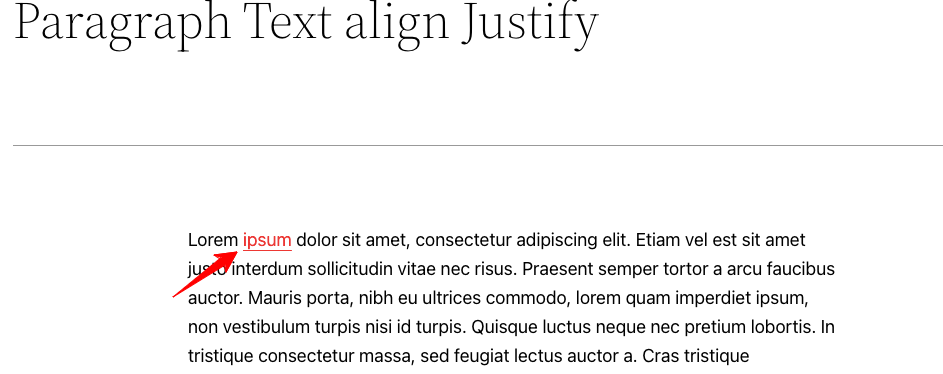
Schritt 3: Wenn Sie die Farbe ändern möchten, während Sie mit der Maus über den Link fahren, fügen Sie das folgende CSS hinzu.
a:hover { color:#0000ff; }5. Wie ändere ich die Kopfzeilenfarbe in WordPress?
Sie müssen nur die folgenden Codes in den zusätzlichen CSS-Abschnitt einfügen. Nachdem Sie die Codes hinzugefügt haben, wird die Hintergrundfarbe Ihres Website-Headers geändert.
header{ background-color:#eeeeee; }6. Wie verstecke ich den Autor in WordPress?
Die meisten Themes haben die Option, den Byline-Autor und auch den Post-Autor-Abschnitt in ihrer Theme-Option auszublenden
Hier stelle ich das Standard-CSS bereit, um den Autor im Thema 21 einundzwanzig zu deaktivieren
Eingeschaltet sein – Dashboard > Darstellung > Anpassen > Zusätzliches CSS
.author-bio{ display:none; }Oder lassen Sie einfach alle Profilfelder wie im folgenden Bild leer, dann wird Ihr Autorenbereich nach dem Beitrag nicht angezeigt.

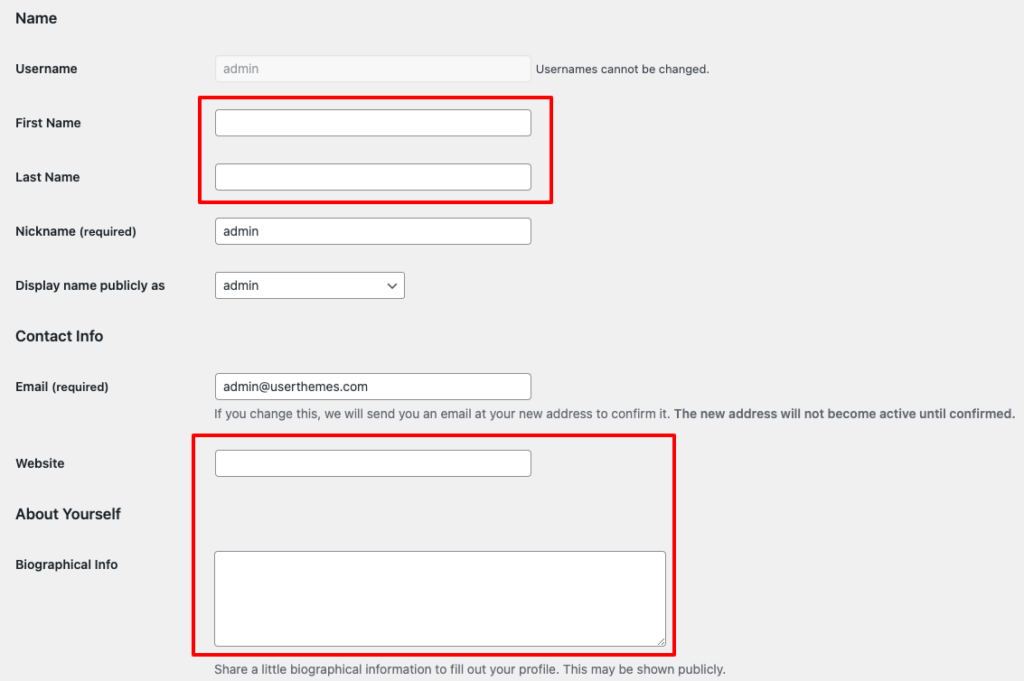
7. Wie deaktiviere ich Kommentare?
Um Kommentare auf der gesamten Website zu deaktivieren , sollten Sie
Besuchen Sie Dashboard > Einstellungen > Diskussionseinstellungen
Und deaktivieren Sie die folgenden beiden Optionen wie im Screenshot.
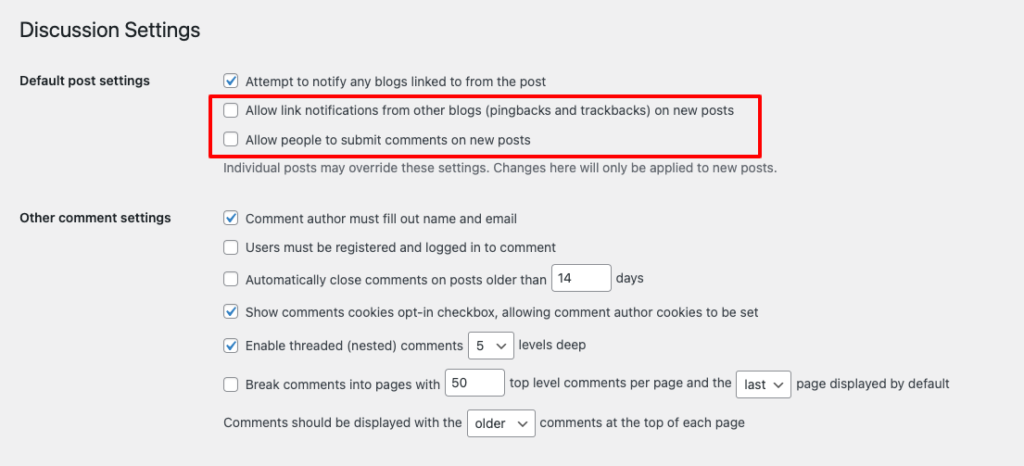
Um Kommentare in mehreren Beiträgen zu löschen , gehen Sie wie im Screenshot unten vor
Schritt 1 : WordPress-Dashboard > Beiträge > Bearbeiten
Schritt 2 : Wählen Sie alle Beiträge aus, klicken Sie auf Übernehmen
Schritt 3 : Wählen Sie nun im Kommentarbereich die Option „ Nicht zulassen “.
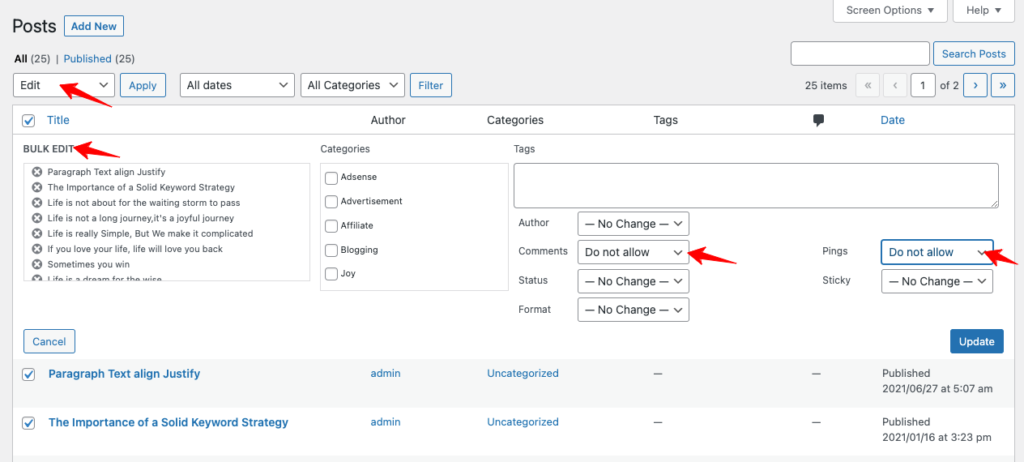
Um Kommentare in einem bestimmten einzelnen Beitrag zu deaktivieren , sehen Sie sich den folgenden Screenshot an.
Besuchen Sie Ihren Post-Bearbeitungsbereich und deaktivieren Sie dann die Optionen in der Seitenleiste, wie unten gezeigt.
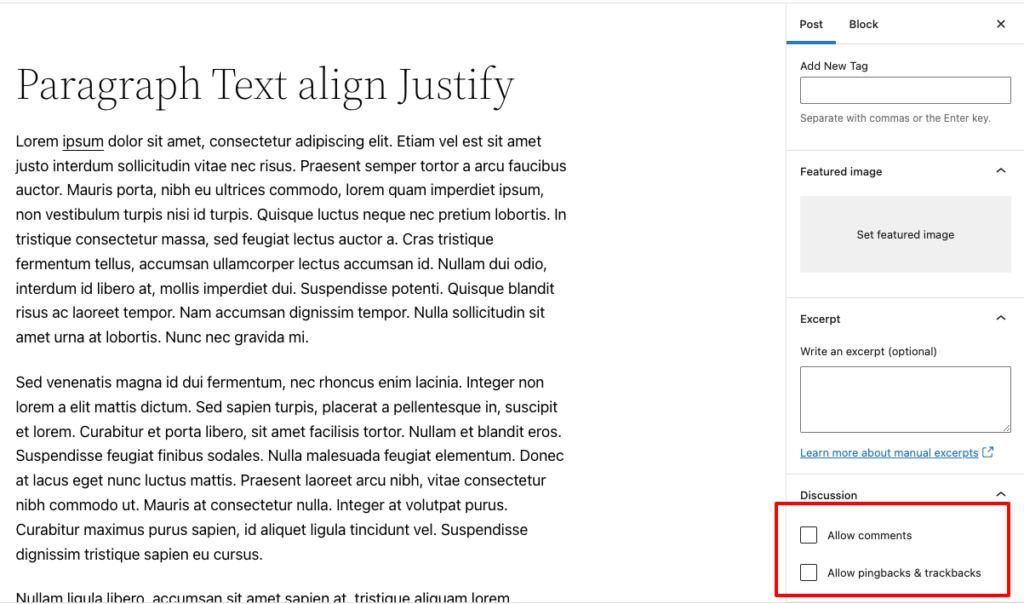
8. Wie lösche ich alle Kommentare in WordPress?
Es gibt 2 verschiedene Möglichkeiten, die Kommentare in WordPress zu löschen. Sehen wir sie uns nacheinander an!
Erste Methode zum Entfernen von WordPress-Kommentaren
Schritt 1: Gehen Sie zu Dashboard > Kommentare
Schritt 2: Wählen Sie die Option – Autor und klicken Sie dann auf – In den Papierkorb verschieben . Sobald die Kommentare in den Papierkorb verschoben wurden, klicken Sie auf – Papierkorb > Papierkorb leeren
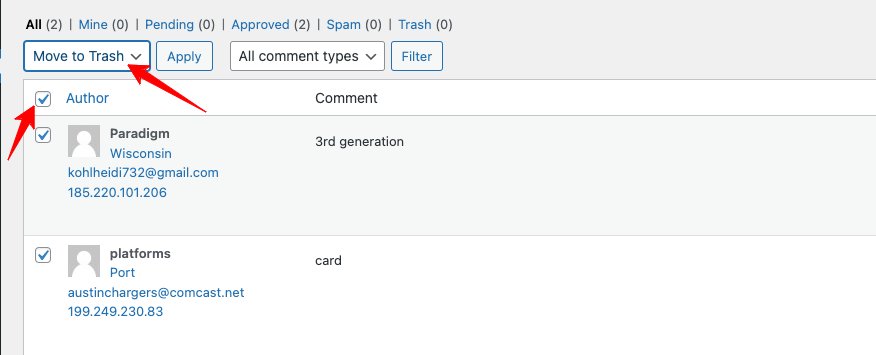
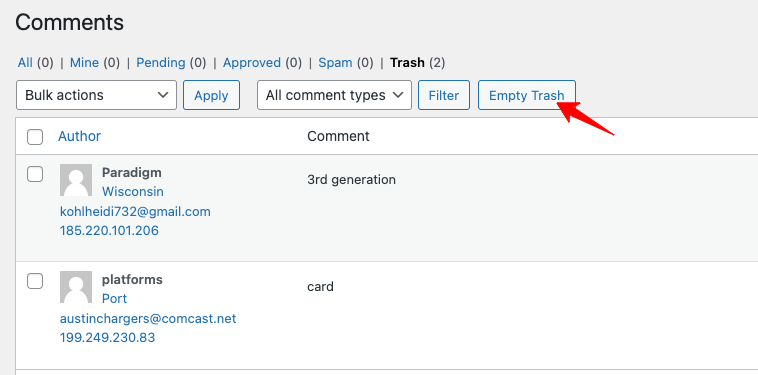
Zweite Möglichkeit, Kommentare in WordPress zu löschen
Schritt 1: Installieren Sie das Plugin – WP Bulk Delete. Mal sehen, wie man mit diesem Plugin alle Kommentare löscht!
Schritt 2: Klicken Sie nach der Installation des Plugins auf Dashboard > WP-Massenlöschung und klicken Sie auf die Option „ Kommentare löschen“.
Schritt 3 : Aktivieren Sie alle Optionen, um alle WordPress-Kommentare loszuwerden. Überprüfen Sie den folgenden Screenshot!
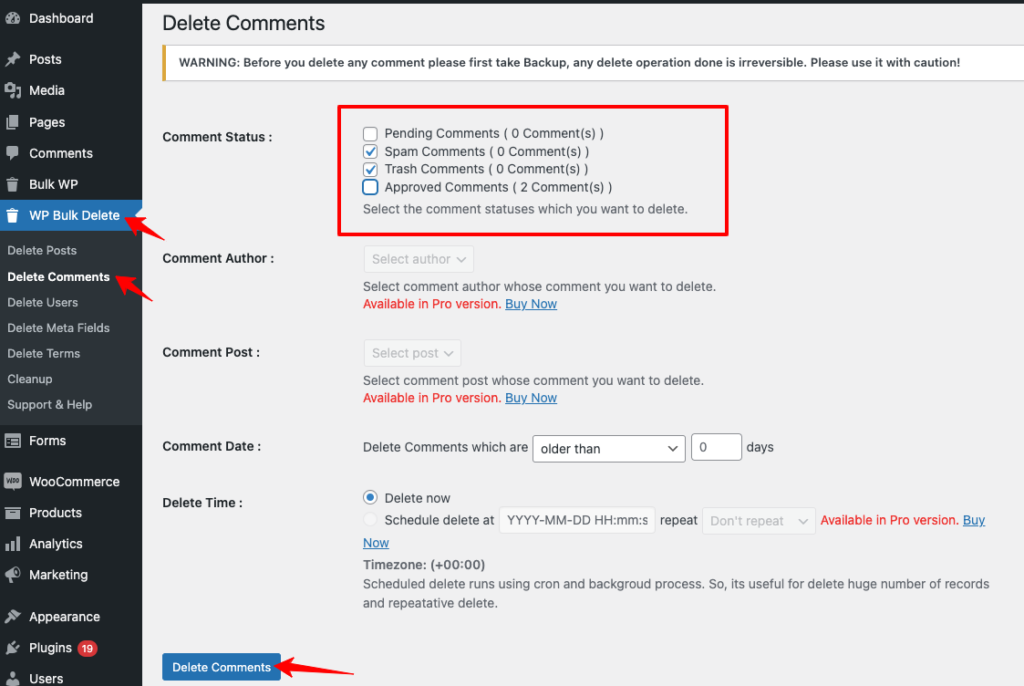
9. Wie ändere ich den Namen des Blogs in WordPress?
So ändern oder ändern Sie den Blog-Namen in WordPress – Dies ist eine der häufigsten Fragen, die von neuen Benutzern gestellt werden. Sehen wir uns jetzt dieses einfache WordPress-Tutorial an!
Schritt 1: Gehen Sie zu Ihrem Dashboard > Einstellungen > Allgemeine Einstellungen
Schritt 2: Sehen Sie sich die Option für den Seitentitel an. Sie können den Blog-Namen gemäß Ihren Anforderungen ändern. Überprüfen Sie den folgenden Screenshot!
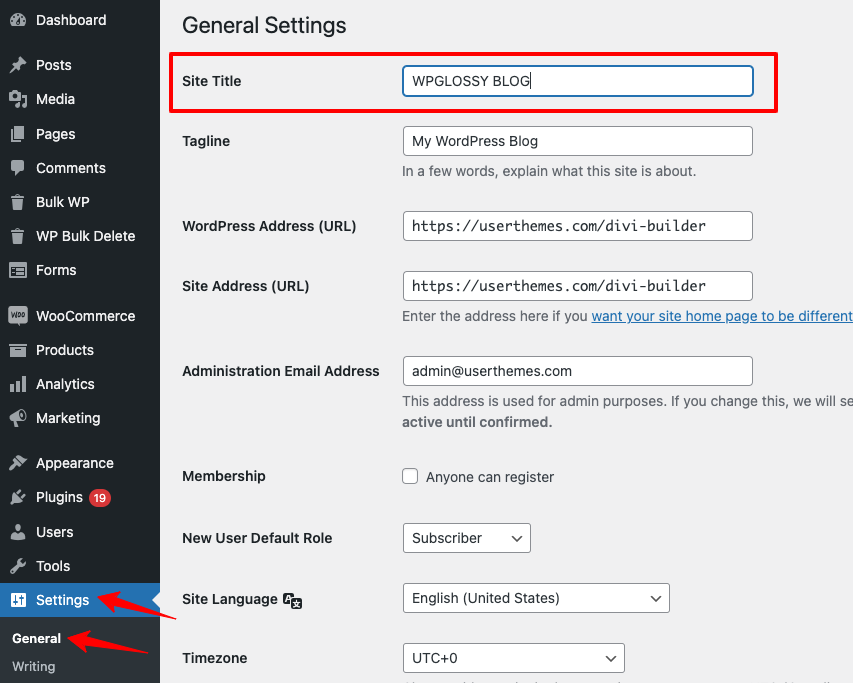
10. Wie mache ich meine WordPress-Seite öffentlich?
Standardmäßig sind alle WordPress-Sites nur öffentlich !
Schritt 1: Um Ihre Website einer bestimmten Suchmaschine wie Google anzuzeigen, sollten Sie eine Sitemap über die Google Search Console https://developers.google.com/search einreichen
Schritt 2 : Wählen Sie unten auf der Website im Abschnitt „Tools“ die Option „ Search Console “!
Sehen Sie sich das folgende Tutorial an, um die Sitemap einzureichen!
Um Ihre Website für Suchmaschinen zu deaktivieren, sollten Sie diesem grundlegenden WordPress-Tutorial folgen!
Wählen Sie Dashboard > Einstellungen -> Leseeinstellungen
Dort haben Sie die Möglichkeit, Ihre Seite von den Suchmaschinen auszuschließen. Sehen Sie sich den folgenden Screenshot an, wählen Sie diese Option – Suchmaschinen davon abhalten, diese Website zu indizieren
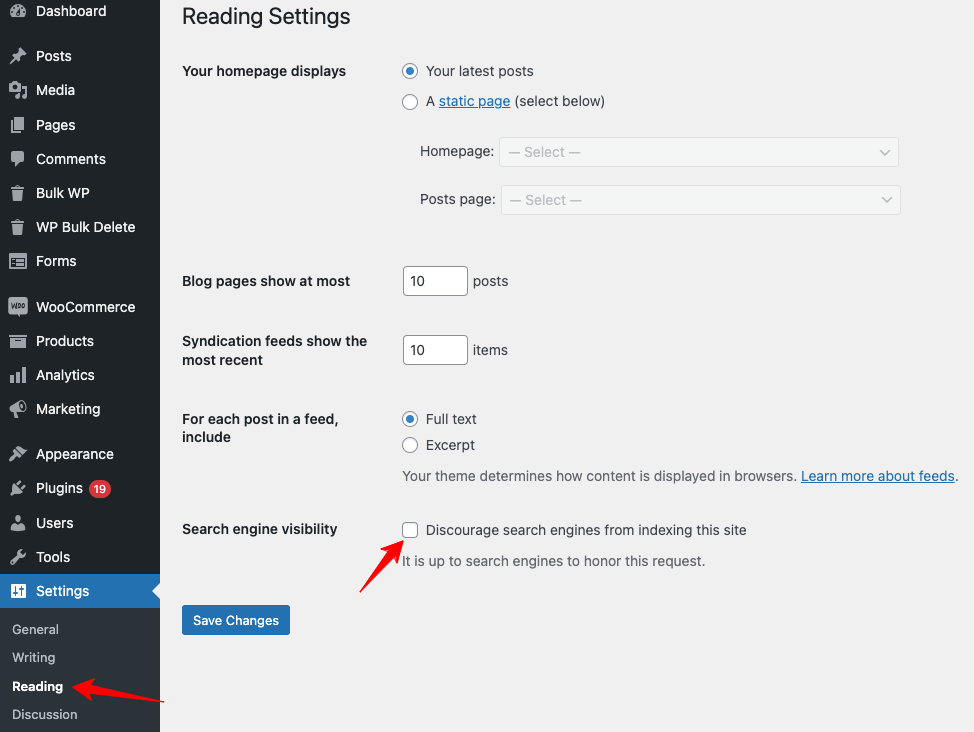
11. Wie füge ich Unterüberschriften in WordPress hinzu?
Das Hinzufügen der Unterüberschrift ist in WordPress einfach kein Hexenwerk!
Schritt 1 : Gehen Sie zu Dashboard > Beiträge
Schritt 2 : Klicken Sie auf „ Neu hinzufügen“ oder „ Bearbeiten “ Beitrag, und jetzt können Sie die Unterüberschrift hinzufügen, wie im Screenshot gezeigt.
Schritt 3 : Zuerst müssen Sie Überschriftenblöcke hinzufügen. Klicken Sie also in Ihrem Gutenberg-Editor auf die Schaltfläche „ + “. Wählen Sie „ Überschrift “ aus der Liste!
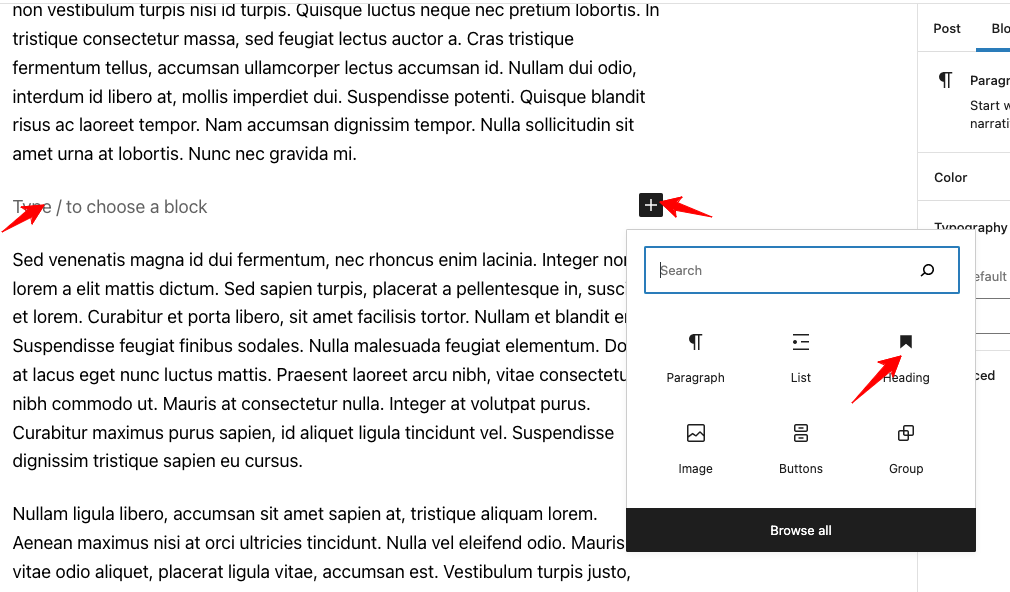
Schritt 4 : Wählen Sie H2, H3, H4, H5 oder H6 und geben Sie den Text für das Unterthema gemäß Ihren Anforderungen ein. Das ist alles!
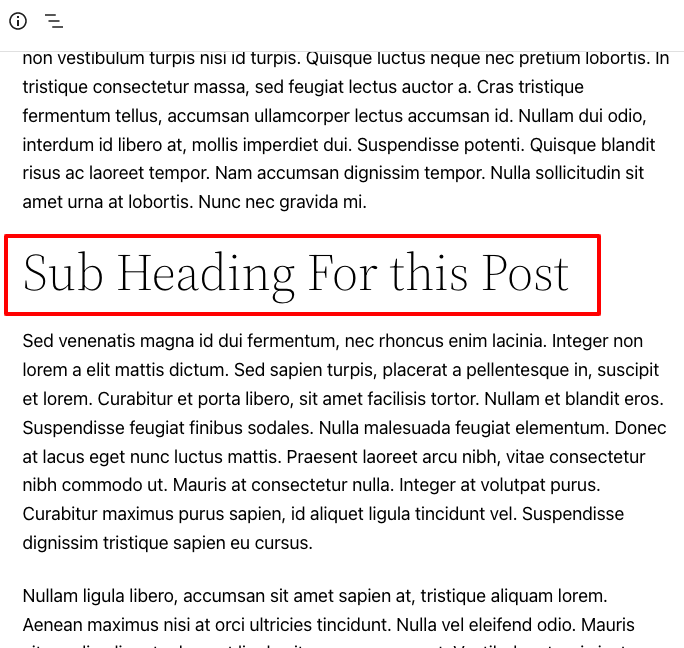
Einpacken
WordPress ist das beste Content-Management-System, das durch seine Flexibilität beim Erstellen von Millionen von Websites hilft.
Sie müssen keine teuren Bücher kaufen, um das WordPress-Tutorial zu lernen. Da es eine einfach zu bedienende Benutzeroberfläche hat, können Sie hier Ihre Fähigkeiten im Entwerfen und Verwalten Ihrer Websites beherrschen.
Ich habe einige Zweifel von WordPress-Anfängern erhalten und daher dieses grundlegende Tutorial mit detaillierten Screenshots vorbereitet.
Wenn Sie Probleme oder Schwierigkeiten mit diesem bekannten CMS haben, teilen Sie Ihre Fragen bitte im Kommentarbereich mit. Ich werde sie so ausführlich wie möglich beantworten.
